Для отправки приглашения контрагентам на сверку НДС необходимо зайти в Систему «СТЭК - ТРАСТ» и выбрать меню «Сверка НДС» – «Отправить документы на сверку»

Меню «Сверка НДС» - «Отправить документы на сверку»
В появившемся окне выбрать файлы с декларацией по НДС с приложениями и нажать «Открыть».

Окно «Открыть» с выбором файлов декларации и приложений
После выбора файлов откроется окно «Отправка декларации по НДС, книг покупок / продаж для сверки с контрагентами». В окне указывается информация, сформированная на основе данных из выбранных файлов и сертификата, которым будет подписываться приглашение:
•«Отправитель» - наименование отправителя (представителя), приглашение которого готовится к отправке. Реквизиты отправителя (представителя) можно исправить (дополнить), открыв окно с реквизитами отправителя (представителя) по кнопке ![]() , расположенной в правой части поля.
, расположенной в правой части поля.
•«Налогоплательщик» - наименование налогоплательщика, декларация которого готовится к отправке. Реквизиты налогоплательщика можно исправить (дополнить), открыв окно с реквизитами налогоплательщика по кнопке ![]() , расположенной в правой части поля.
, расположенной в правой части поля.
•«Сертификат ЭП» - данные из сертификата, которым будет подписано приглашение: ФИО владельца сертификата, должность владельца сертификата, срок действия сертификата и роль сертификата в Системе. Просмотреть сертификат можно по кнопке ![]() , расположенной в правой части поля.
, расположенной в правой части поля.
•«Файлы для сверки» - список файлов для сверки. Файлы можно добавить по кнопке «Прикрепить файлы» или удалить - по кнопке «Удалить файл».
•«Отчетный год» - указывается отчетный год из подкрепляемых файлов для отправки приглашения.
•«Отчетный период» - указывается отчетный период из подкрепляемых файлов для отправки приглашения.
•«Общее кол-во контрагентов» - указывается количество найденных в подкрепляемых файлах контрагентов.
•«Общее кол-во счетов-фактур» - указывается количество найденных в подкрепляемых файлах информации о счетах-фактурах.
•«Общий размер файлов (Мб)» - указывается общий объем подкрепляемых файлов для отправки приглашения а мегабайтах.
•«Контрагенты» - добавляется по кнопке «Добавить» информация по контрагенту, которому необходимо отправить приглашение на сверку или по кнопке «Добавить всех» будут добавлены все найденные контрагенты в подкрепляемых файлах книг покупок / продаж. Контрагентов, которым не нужно отправлять приглашения можно удалить по кнопке «Удалить». В данном поле перечисляются только базовые реквизиты организации (ИНН/КПП и контакты). обязательны к заполнению.
•«Сообщение на электронную почту» - прописывается тема и текст письма с предложением свериться для контрагента. Письмо можно не отправлять, включив параметр «Не отправлять сообщение на e-mail». Письмо можно откорректировать на усмотрение пользователя.
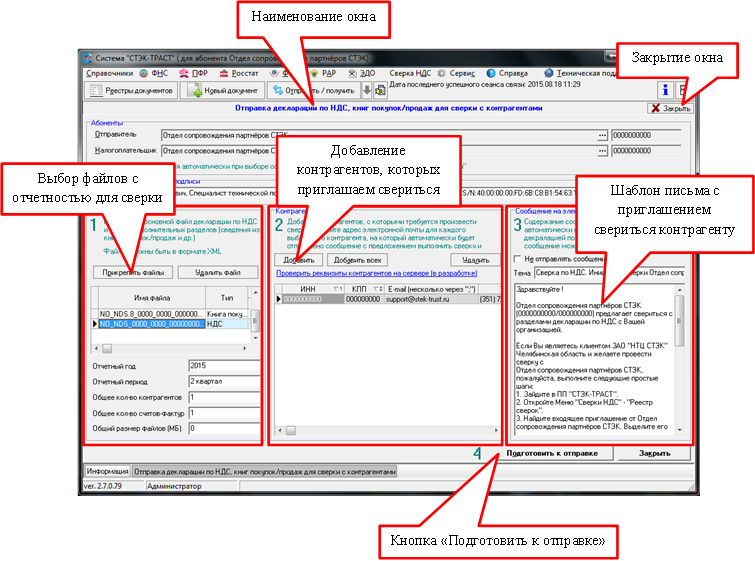
Окно «Отправка декларации по НДС, книг покупок / продаж для сверки с контрагентами»
После заполнения всех реквизитов приглашения для подготовки его к отправке необходимо нажать кнопку «Подготовить к отправке», расположенную в нижней правой части окна.
Если в меню «Сервис» – «Параметры системы» не настроено автоподпись документов, то появится сообщение о том, что письмо подготовлен и необходимо подписать его ЭП, а так же предложением открыть реестр сверки НДС. После нажатия кнопки «Да» приглашение переместится в «Реестр сверки по НДС» со статусом «НОВЫЙ», окно «Отправка декларии по НДС, книг покупок / продаж для сверки с контрагентами» автоматически закроется и откроется окно «Реестр сверки по НДС». При нажатии на кнопку «Нет», окно «Отправка декларации по НДС, книг покупок / продаж для сверки с контрагентами» закроется.

Окно «Информация» с сообщением об успешной подготовке письма
Если в меню «Сервис» – «Параметры системы» - «Общие параметры» установлен параметр «Автоматически подписывать документы в реестрах», то при нажатии кнопки «Подготовить к отправке» приглашение будет подписано ЭП налогоплательщика (уполномоченного представителя) и появится информационное сообщение о том, что приглашение подготовлено к отправке. После нажатия кнопки «ОК» приглашение переместится в «Реестр сверок по НДС» со статусом «ПОДПИСАНО», а окно «Отправка декларации по НДС, книг покупок / продаж для сверки с контрагентами» автоматически закроется.

Окно «Информация» с сообщением об успешной подготовке письма
После подготовки письма к отправке оно появится в «Реестре сверок по НДС» со статусом «НОВОЕ» или «ПОДПИСАНО» (в зависимости от настроек автоподписи документов в параметрах системы).
Письмо со статусом «НОВОЕ» необходимо подписать, нажав кнопку «Подписать».
Для отправки письма (со статусом «ПОДПИСАНО») необходимо выйти на связь с сервером Оператора ЭДО, нажав кнопку «Отправить / получить».
После отправки письма налогоплательщик должен получить «Подтверждение даты отправки» – документ от Оператора ЭДО о дате отправки письма налогоплательщиком.
Для получения служебных документов необходимо периодически выходить на связь с сервером Оператора ЭДО (нажимать кнопку «Отправить / получить»).
После того, как контрагент выполнит необходимые (согласно инструкции) действия и отправит в ответ на приглашение файлы с декларацией по НДС, на сервере Оператора будет автоматически проведена сверка данных из деклараций.
При выходе на связь (по нажатию кнопки «Отправить/Получить») инициатору сверки придет уведомление о полученных результатах.

Окно «Статистика сеана связи». Принятые сообщения: Результат сверки по НДС
Для открытия реестра необходимо зайти в меню «Сверка НДС» - «Реестр сверок».

Главное окно программы. Меню «Сверка НДС» - «Реестр сверок»
Если в ответ на приглашение, отправленное контрагента, в программу «СТЭК - ТРАСТ» поступила информация о результатах сверки, то статус приглашения в «Реестре сверок по НДС» меняется на «ИСПОЛНЕНО».
Для того, чтобы распечатать поступивший результат сверки, необходимо:
•в «Реестре сверок по НДС» курсором мыши выделить строку с исполненным приглашением;
•открыть по кнопке «Подробно» раздел «Подробно» и щелкнуть курсором мыши на закладке «Результаты сверок»;
•на закладке «Результаты сверок» выделить курсором мыши файл с результатом сверки в поле «Список файлов»;
•нажать кнопку «Визуализировать».
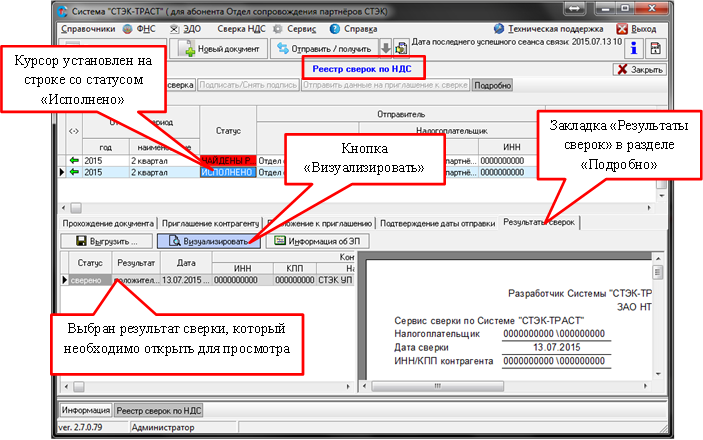
Кнопка «Визуализировать» в разделе «Подробно»
В результате встречной проверки декларации по НДС будут отображены сведения о счетах-фактурах с примечанием о наличии или отсутствии расхождений.
При необходимости, пользователь может распечатать (по кнопке ![]() ) или сохранить результат встречной проверки в файл (по кнопке
) или сохранить результат встречной проверки в файл (по кнопке ![]() ).
).
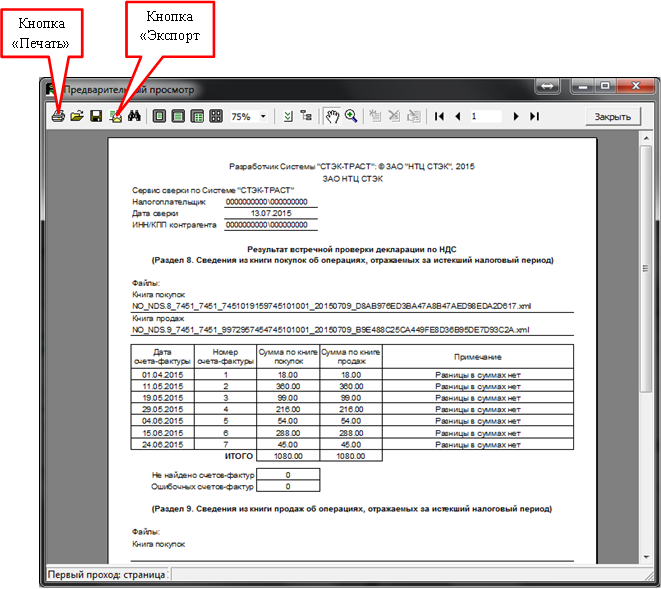
Окно «Предварительный просмотр». Кнопки «Печать» и «Экспорт»